パスワードを頻繁に変更すると、iPadのロックを解除できる正しいパスワードを忘れてしまう可能性があります。そして間違ったパスワードで何度も試すと、iPadは無効になります。通常、iPadのパスワードロックを解除する方法は、iTunesを使用してiPadを復元(初期化)することです。しかし、データを失いたくないので復元せずにiPadのロックを解除したい場合はどうすればいいでしょうか?

- Part1:復元せずにiPadパスワードのロック解除をすることは可能ですか?
- Part2:iPadパスワードのロック解除 - 完全ガイド
- 2.1. 【最強】無制限でiPadをロック解除する

- 2.2. iTunesを使ってiPadのロックを解除する
- 2.3. iCloudでiPadのロックを解除する
- 2.4. リカバリーモードでロックされたiPadを復元する
復元せずにiPadパスワードのロック解除をすることは可能ですか?
残念ながら、復元(初期化)せずにiPadパスワードを解除する公式の方法はありません。ロックされたiPadに入るにはiPad(iPadOS 18にも対応)を復元するしかありません。ただし、ロックされたiPadを復元する前に、iPadのデータをバックアップすることができます。これにより、iPadのデータを失うのを防ぎます。
ロックされたiPadをiTunesにバックアップする手順:
Step 1.パソコンでiTunesを起動し、iPadをライトニングケーブルで接続します。
Step 2.iTunesがiPadを検出したら、左上隅のデバイスアイコンをクリックします。
Step 3.右側のパネルで「今すぐバックアップ」をクリックします。
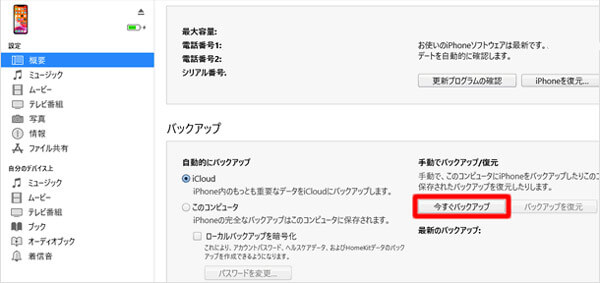
もちろん、この方法で問題が解決するわけではなく、個人データを保存するだけとなります。
ご注意
iPadが以前に同期されたのと同じiTunesを使用する必要があります。 それ以外では、パスワードなしでロックされたiPadをバックアップすることはできません。
iPadパスワードのロック解除 - 完全ガイド
2.1. 最も簡単なiTunesなしでiPadをロック解除する(99%成功)
自分のiPad、iPhone、またはiPod touchのパスワードを忘れてしまった場合の対処方法を知っていた方が良いかもしれません。iMyFone LockWiperと呼ばれるiOSデバイスのロック解除ツールを使用すると、パスワードなしでロック解除が可能になります。
このロック解除ソフトは、復元せずにiPadのパスワードのロック解除ができるその種では初めてのツールです。 したがって、iPadが無効になっている場合は、LockWiperを使用して、分かりやすく、安全、簡単にロックを解除できます。
iMyFone LockWiper
- パスワードなしでiPadをロック解除できます。
- 4桁、6桁のパスワード、指紋認証、顔認証でロックされたiPad / iPhoneのロックを解除できます。
- iOS/iPadOSの最新バージョン、iPadの最新モデルと互換性があります。
- ロックされた、無効になった、壊れたスクリーンiPadを効率よくロック解除します。
復元せずにiPadパスワードをロック解除する手順
Step 1.iMyFone LockWiperをダウンロードしてインストールします。 起動してメインインターフェイスで、“Start”「開始」をクリックします。

Step 2. Appleオリジナルのライトニングケーブルを使用してiPadをパソコンに接続します。

Step 3.インターフェイスのガイドに従ってDFUモードでiPadを起動します。

Step 4.iPadがDFUモードで認識されたら、iPadのデバイス情報を確認し、ファームウェアパッケージのダウンロードを続行します。

Step 5.その後、“Start to Verify”「確認開始」タブをクリックしてiPadのファームウェアを確認します。
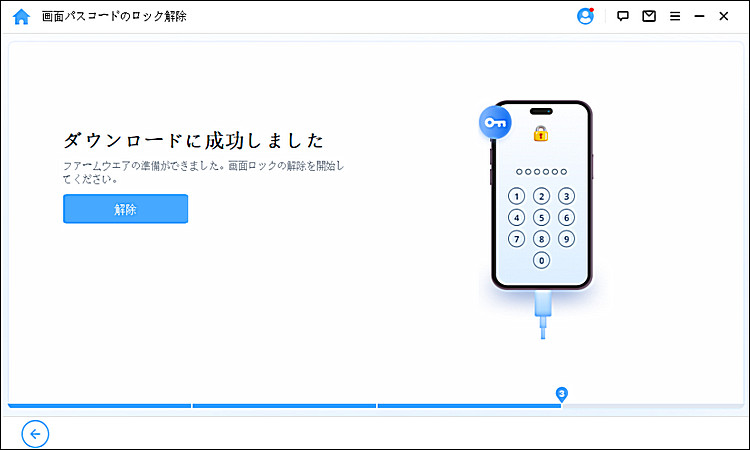
Step 6.最後に、iPadのロック解除を開始するには、“Start Unlock”「ロック解除開始」をクリックしてください。

Step 7.デバイスのロック解除に同意していることを再度確認するために "000000"を入力してください。
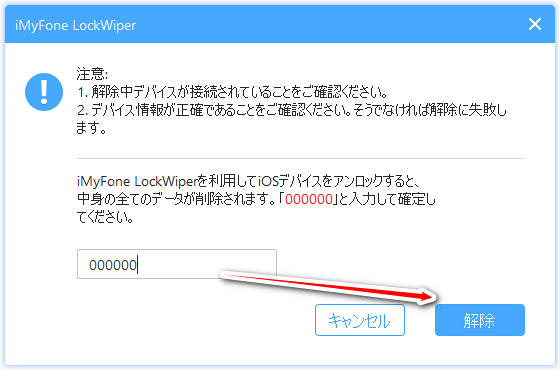
Step 8.LockWiperは素早くiPadのロックを解除します。iPadをパソコンに接続したまま、完了までお待ちください。
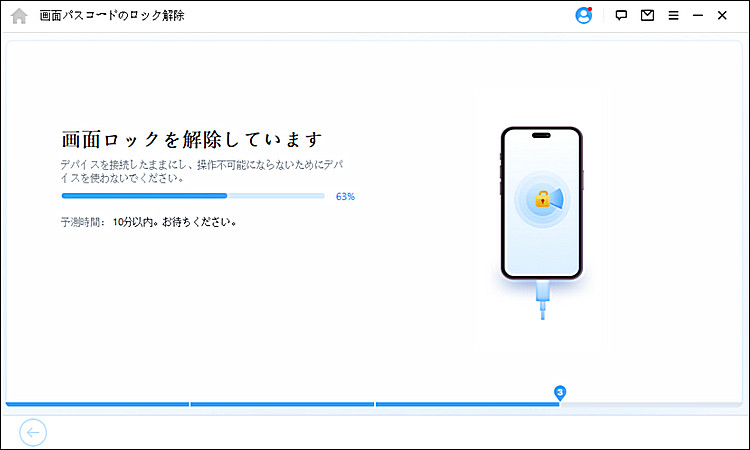
2.2. iTunesを使ってiPadのロックを解除する
以前にiPadがiTunesに同期していた場合は、この方法を使うことができます。 同期していない場合は、iPadをリカバリーモードで復元する必要があります。
iTunesでiPadのロックを解除する手順
Step 1.iTunes(iPadが以前同期していたもの)を起動し、USBケーブルを使ってiPadを接続します。
Step 2.iTunesでデバイスアイコンをクリックすると、「概要」ウィンドウが表示されます。
Step 3.右パネルの「iPadを復元」をクリックし、画面に表示されている手順に従い、完了するまでお待ちください。

2.3. iCloudでiPadのロックを解除する
また、iCloudを使用してiPadのパスワードを削除したりロック解除したりすることもできます。 この方法は、ロックされたiPadで「iPadを探す」が有効になっている場合にのみ利用できます。
iCloudでiPadのロックを解除する
Step 1.パソコンでiCloudページに移動し、Appleアカウントにサインインします。
Step 2.iCloudメニューから、「iPhoneを探す」をクリックします。
Step 3.「iPhoneを探す」ウェブアプリケーションが読み込まれたら、「すべてのデバイス」をクリックし、接続されているデバイスのリストからiPadを選択します。
Step 4.右上のメニューから、「iPhoneの消去」をクリックします。
Step 5.iCloudパスワードを入力すると、デバイスは遠隔で消去されます。
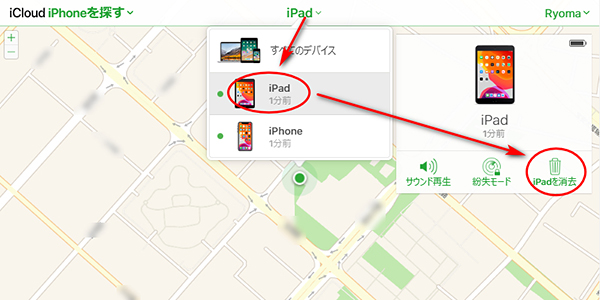
2.4. リカバリーモードでロックされたiPadを復元する
iPadとiTunesを同期させていなかった場合、または「iPadを探す」がオフの場合は、この方法を試してください。
リカバリーモードでロックされたiPadを復元する手順
Step 1.iPadをパソコンに接続してiTunesを開きます。
Step 2.接続中にiPadを強制的に再起動します:
- iPhone XまたはiPhone 8(8 Plus)の場合、音量を上げるボタンを押してすばやく離します。 次に、音量を下げるボタンを押してすばやく離します。 その後、リカバリモードの画面が表示されるまで、サイドボタンを押し続けます。
- iPhone 7(7 Plus)の場合、リカバリモードの画面が表示されるまで、サイドボタンと音量を下げるボタンを同時に押します。
- iPhone 6sまたはそれ以前のiPhone またはiPad、iPod touchの場合は、リカバリモードの画面が表示されるまで「ホーム」ボタンと「スリープ/スリープ解除」ボタンを押したままにします。
Step 3.パソコン上のポップアップウィンドウの復元を選択します。
Step 4.iTunesは最新のiPadOS 18をiPadにダウンロードします。15分以上かかると、iPadは復旧モードになりますので、手順2と3を繰り返す必要があります。
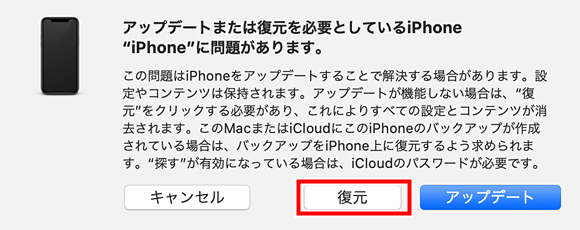
最後に
この記事では復元せずに自分のiPadのパスワードロックを解除する方法を四つ紹介したうえで、本当に復元せずにパスワードのロックを解除するのかを詳しく紹介しました。一番おすすめなのは専門的なiPhoneロック解除するツールのご利用です。ぜひ無料版を今すぐ試してみましょう!

